Nội dung chính
Bạn có hay gặp các vấn đề về gửi ảnh cho bạn bè thông qua mạng xã hội, tin nhắn,… nhưng dung lượng, kích thước ảnh quá lớn khiến cho thao tác này không thể thực hiện.
Và để giảm dung lượng ảnh mà không bị mờ hay giảm chất lượng, bạn có thể dùng các phần mềm chỉnh sửa cơ bản theo 7 cách dưới đây. Cùng xrm
Lợi ích của việc giảm dung lượng hình ảnh
- Giảm dung lượng hình ảnh nhanh chóng, không cần phải cài phần mềm về máy.
- Dễ dàng gửi hình ảnh cho bạn bè.
- Tiết kiệm được bộ nhớ lưu trữ của máy.
7 cách giảm, nén dung lượng hình ảnh trực tuyến miễn phí
1. Shrink Me nén dung lượng ảnh
Shrink Me là một trang web hỗ trợ giảm dung lượng hình ảnh. Trang web này có những ưu điểm:
Ưu điểm:
- Quá trình chuyển đổi, giảm dung lượng nhanh chóng.
- Hỗ trợ các được các định dạng JPG, PNG, WEBP, SVG.
- Hiển thị dung lượng tiết kiệm được bao nhiêu sau khi giảm.
- Không cần phải đăng ký tài khoản.
- Chọn nhiều ảnh để nén lại cùng một lúc.
Bước 1: Truy cập vào trang shrinkme.app
Bước 2: Sau đó, chọn Select để tải hình ảnh lên. Bạn có thể tải nhiều ảnh cùng một lúc với định dạng JPG, PNG và Webp.
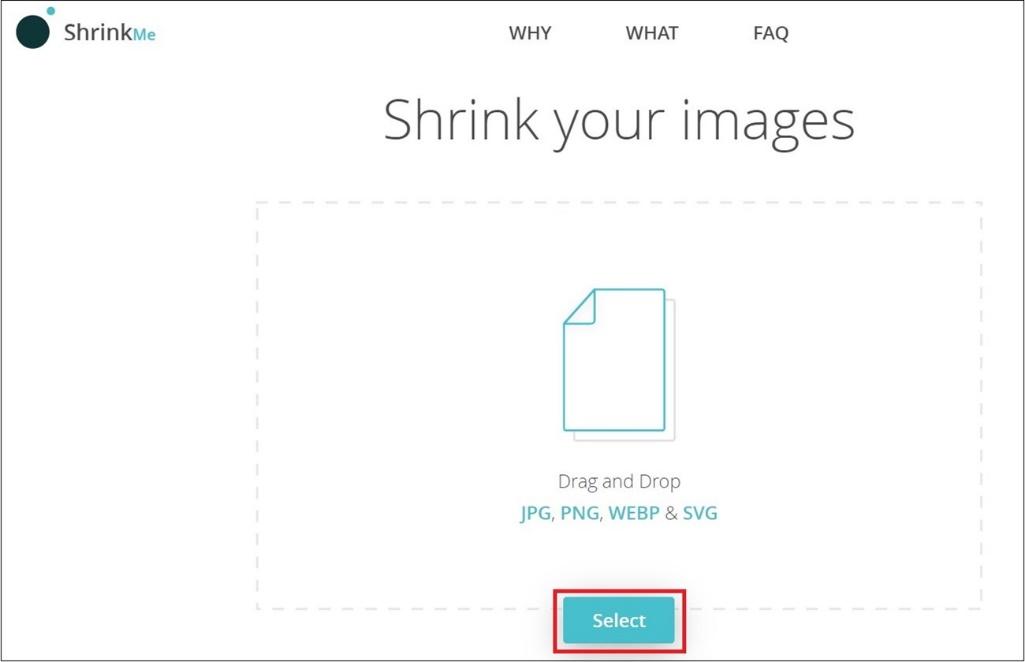
Bước 3: Sau khi đã tải hình ảnh lên xong, trang web sẽ tiến hành giảm dung lượng hình ảnh. Bạn sẽ nhìn thấy được dung lượng hình ảnh sẽ được tối ưu với số % dung lượng giảm dần tương ứng rồi sau đó bạn nhấn nút Save để tải tập tin.
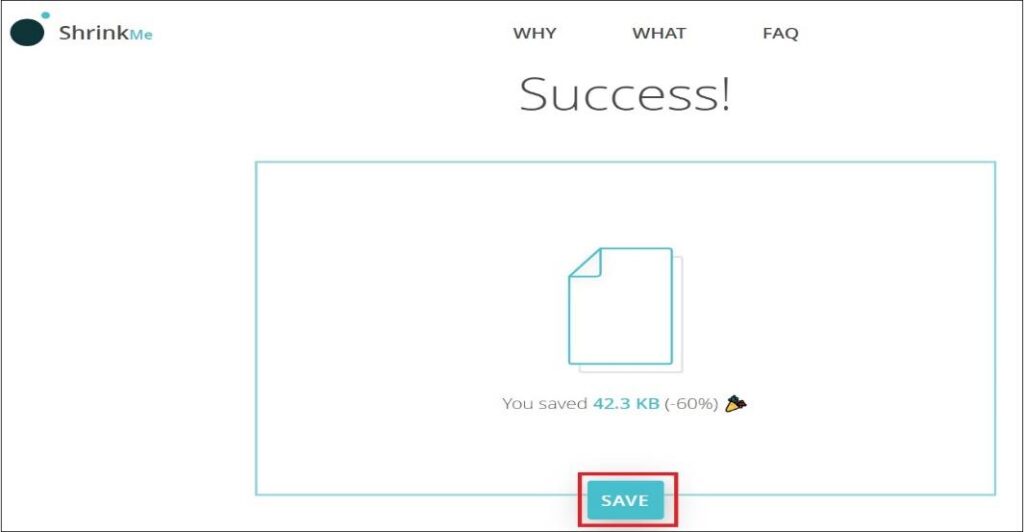
2. Compressnow giảm dung lượng ảnh online
Compressnow là một trang web giảm dung lượng hình ảnh miễn phí với các cách thực hiện thì vô cùng đơn giản. Với các dịch vụ hỗ trợ người tiêu dùng có thể tải các định dạng này ảnh bao gồm JPG, GIF, JPEG, PNG.
Việc sử dụng trang web khá đơn giản, không cần phải có tài khoản mà bạn tải ảnh lên và chọn lựa tỉ lệ của ảnh là xong. Dung lượng ảnh tối đa khi tải lên Compressnow là 9MB.
Nhược điểm:
- Chọn tối đa chỉ được 10 hình ảnh cùng một lúc.
- Có nhiều quảng cáo.
Cách thực hiện.
Bước 1: Truy cập vào trang web compressnow.com
Bước 2: Tại giao diện chính của trang web, click vào mục UPLOAD để tải hình ảnh lên.
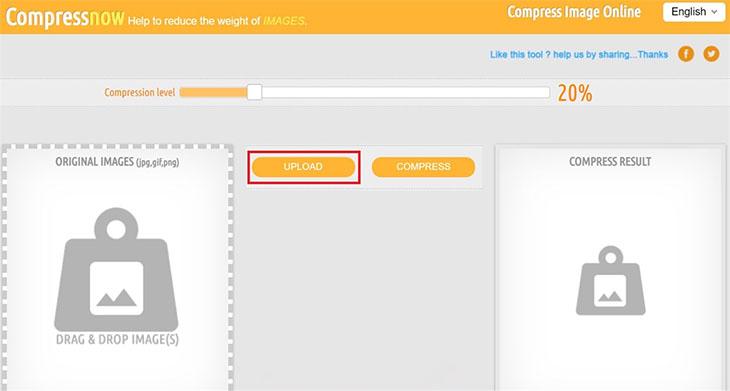
Bước 3: Bạn điều chỉnh thanh nén dung lượng bên trên. Tỉ lệ nén càng cao thì chất lượng của hình ảnh càng giảm và ngược lại. Ứng dụng sẽ để mặc định là 20%. Khi bạn chỉnh đến một tỷ lệ nén bao nhiêu thì sẽ kèm với dung lượng, chất lượng ảnh tương ứng.
Bước 4: Tiếp theo nhấn Compress để giảm dung lượng hình ảnh.
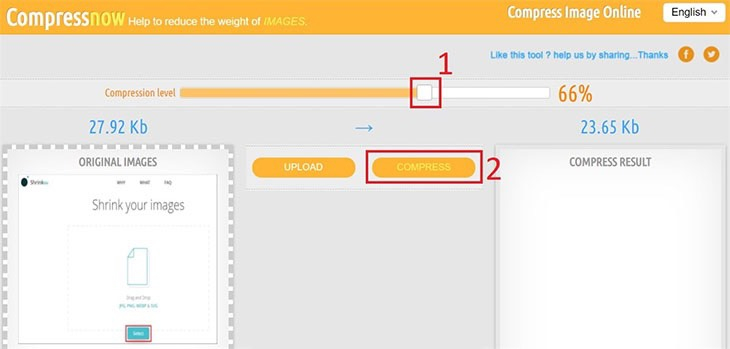
Bước 5: Cuối cùng bạn hãy click vào nút Download để lưu hình ảnh hoặc click chuột phải vào hình ảnh và bạn chọn lưu ảnh về là xong nhé.
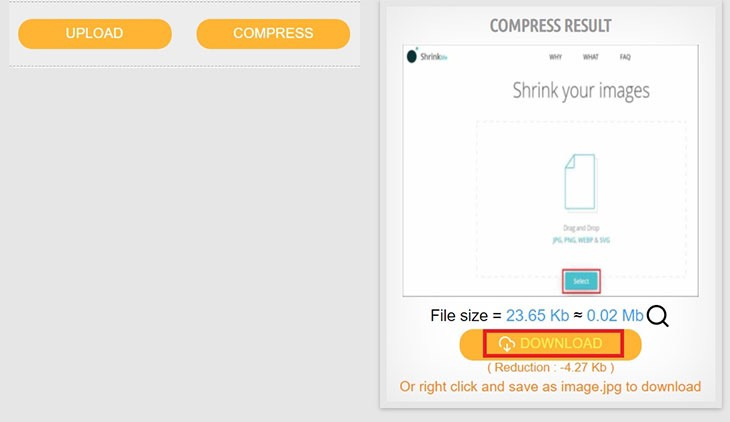
3. Kraken nén dung lượng ảnh
Cũng giống như trang web Compressnow, Kraken cũng có hỗ trợ người dùng không kém cạnh gì. Giảm dung lượng của hình ảnh, mà website không làm mất đi chất lượng của hình ảnh giống như ban đầu.
Nếu bạn sử dụng phiên bản miễn phí, thì bạn sẽ bị giới hạn đôi chút về một số tính năng như tải ảnh lên bằng link (URL), lựa chọn dung lượng nén. Tuy nhiên, vẫn còn nhiều ưu điểm như:
Ưu điểm:
- Thao tác trên website nhanh chóng.
- Hiển thị được dung lượng sau khi giảm.
- Không dính quảng cáo.
- Chọn nhiều hình ảnh để nén cùng một lúc.
- Có thể lựa chọn nhiều chế độ nén: Lossless: Nén hình ảnh đến mức tối đa mà không hề thay đổi chất lượng của hình ảnh. Lossy: Chất lượng của hình ảnh sẽ giảm nhưng không đáng kể. Chế độ này có thể nén dung lượng ảnh giảm đến 90%. Expert: Đây là chế độ dành cho các bạn có chút biết về chỉnh sửa hình ảnh với các tùy chọn thông số khác nhau.
Bước 1: Truy cập vào trang https://kraken.io/web-interface
Bước 2: Tại mục Select source of images bạn click vào phần File uploader. Hoặc bạn cũng có thể upload hình ảnh theo link url với nén ảnh trên trang web và Page cruncher. Nhưng bạn cần đăng ký tài khoản để có thể sử dụng 2 tùy chọn trên để tải hình ảnh .
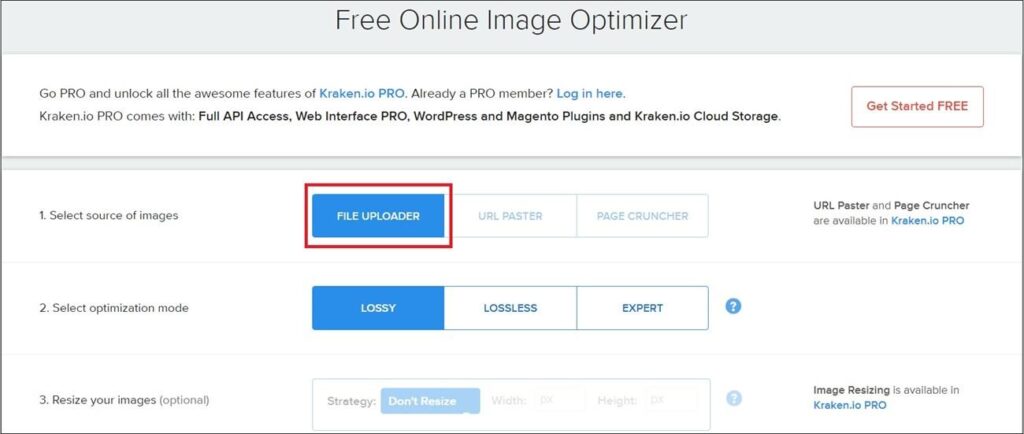
Bước 3: Click vào biểu tượng mũi tên bên dưới để có thể tải hình ảnh.
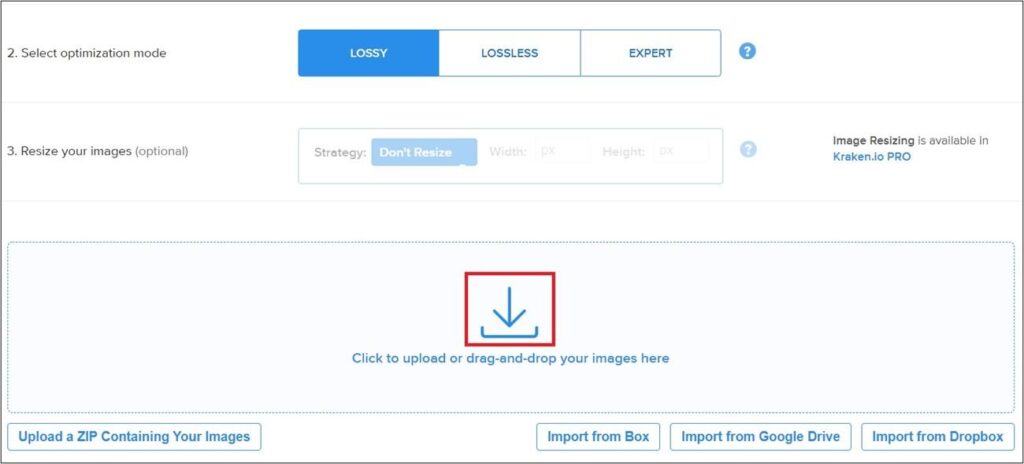
Bước 4: Tại mục Select optimization mode bạn sẽ chọn được cách để nhận biết dung lượng ảnh bao gồm:
- Lossless: Nén hình ảnh đến mức tối đa mà không hề thay đổi chất lượng của hình ảnh.
- Lossy: Chất lượng hình ảnh sẽ giảm đi đôi chút, nhưng sẽ không đáng kể nếu nhìn bằng mắt thường khi so sánh 2 ảnh với nhau. Chế độ này có thể nén giảm đến 90%.
- Expert: Chế độ này dành cho những ai có chút biết về chỉnh sửa ảnh với các tùy chọn khác nhau.
Bước 5: Tại mục Resize your images bạn sẽ được tùy chọn có muốn giảm kích thước hình ảnh hay không.
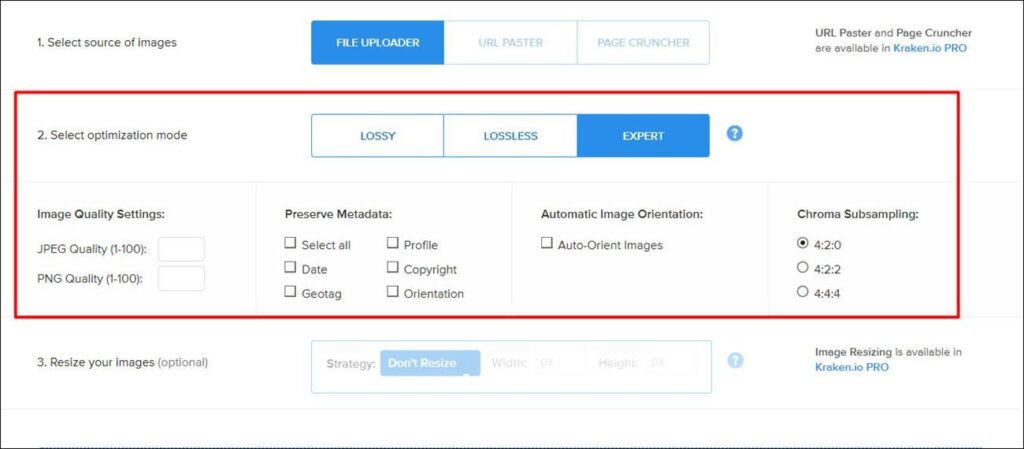
Bước 6: Click vào Download File để tải hình ảnh là xong.
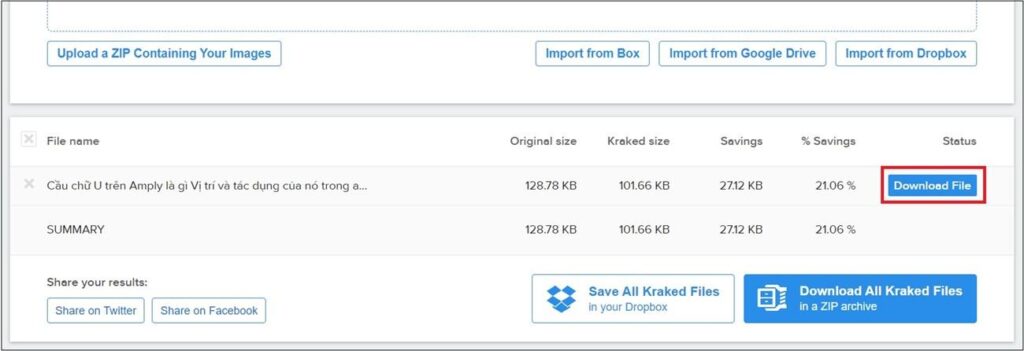
4. WebResizer nén ảnh online
WebResizer cũng có các tính năng cơ bản là tối ưu hình ảnh, nén dung lượng mà vẫn không làm ảnh hưởng đến chất lượng của ảnh. Đồng thời, người dùng sẽ có thêm rất nhiều tùy chọn để có thể chỉnh sửa hình ảnh như thêm viền, xoay ảnh, cắt ảnh.
Ưu điểm:
- Bạn không cần đăng ký tài khoản.
- Có thể lựa chọn được mức độ nén cho sẵn.
- Hỗ trợ thêm một số tiện ích như thêm khung, cắt ảnh, xoay ảnh, tạo size mới cho bức ảnh,…
Nhược điểm:
- Chỉ cần thực hiện một lần được một bức ảnh.
Bước 1: Truy cập vào trang web webresizer.com/resizer/
Bước 2: Click vào chọn mục Chọn tệp để tải lên hình ảnh muốn giảm dung lượng – > Click vào upload image để tải hình ảnh lên.
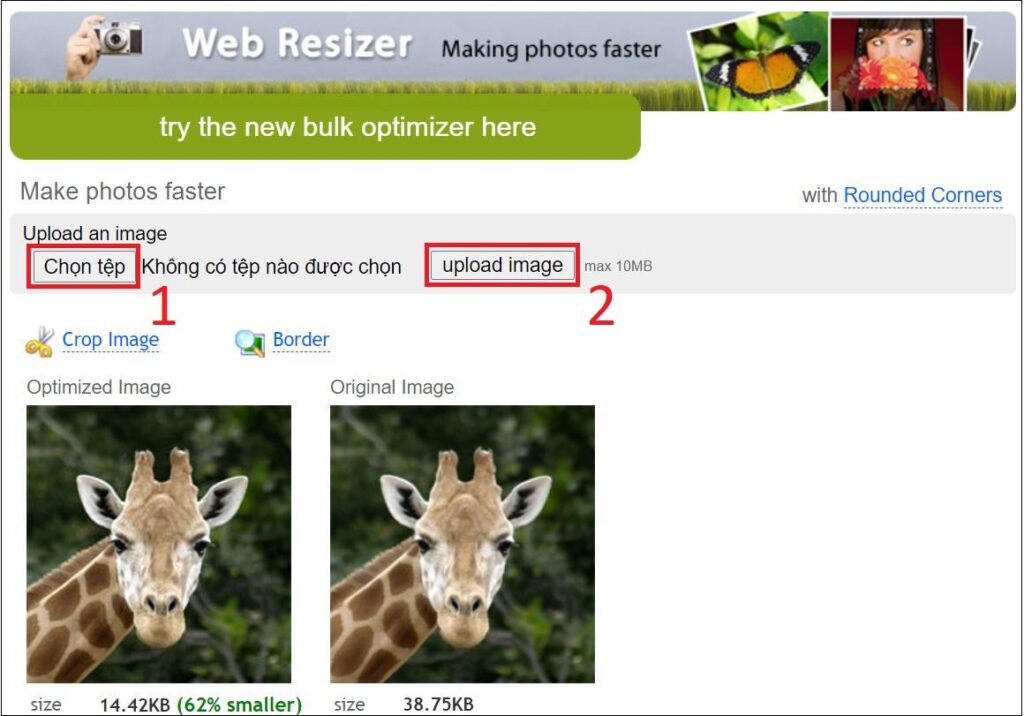
Bước 3: Thực hiện các thay đổi với hình ảnh và sau đó nhấn apply changes để lưu lại thay đổi.
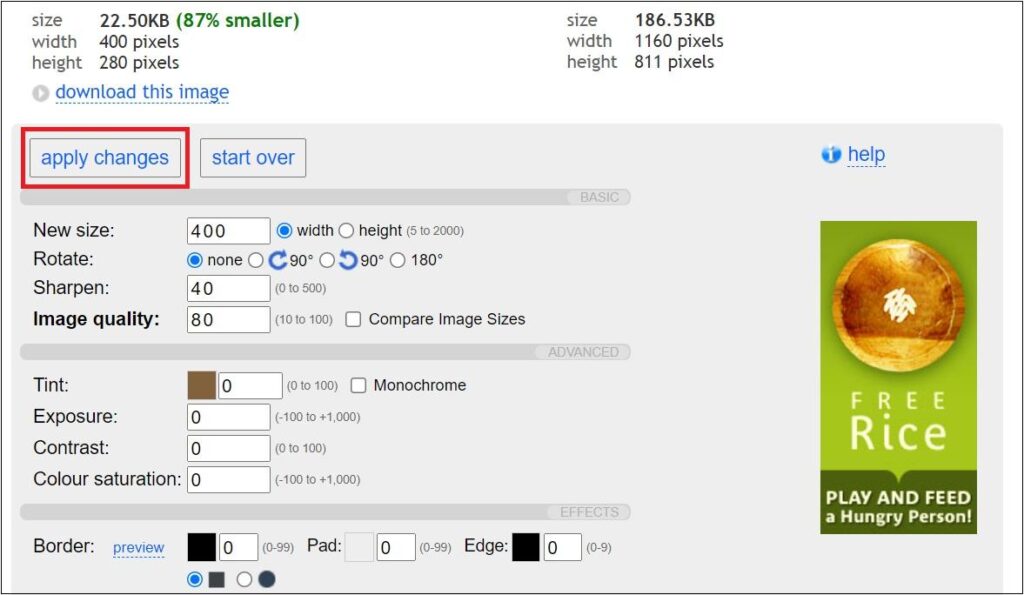
Bước 4: Click download this image để có thể tải về hình ảnh.
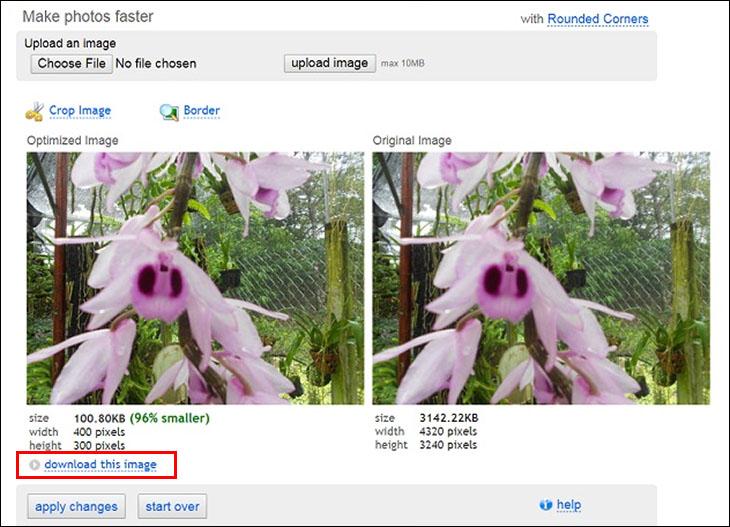
5. Giảm dung lượng ảnh bằng Imagify.io
Ưu điểm:
- Website miễn phí với các thao tác giảm dung lượng hình ảnh đơn giản.
- Có 3 mức nén hình ảnh: Normal: Chế độ nén thông thường và vẫn giữ nguyên được chất lượng ảnh gốc; Aggressive: Chế độ nén hình ảnh tối ưu, không làm thay đổi chất lượng của ảnh đáng kể; Ultra: Đây là chế độ nén tối đa, nén dung lượng ảnh mà vẫn không làm thay đổi đáng kể đến chất lượng ảnh.
- Bạn có thể chọn hình ảnh trong máy hoặc chọn lựa ảnh từ url trang web.
- Chia sẻ trực tiếp hình ảnh vừa giảm dung lượng lên trang mạng xã hội Facebook, Twitter.
- Chọn nhiều hình ảnh để nén cùng một lúc.
Nhược điểm:
Bạn phải đăng ký tài khoản để có thể trải nghiệm với những tính năng tốt hơn như:
- Keep Exif: Giữ lại được dữ liệu thông tin của hình ảnh.
- Resize Image: Điều chỉnh được kích thước của hình ảnh.
- Xem lại được lịch sử nén, nhưng chỉ tồn tại trong hệ thống trong vòng 24 giờ.
Hướng dẫn cách giảm dung lượng của hình ảnh:
Bạn truy cập trang web Imagify.io. Chọn tải hình ảnh lên từ máy hay ảnh từ url của trang web, chọn mức nén.
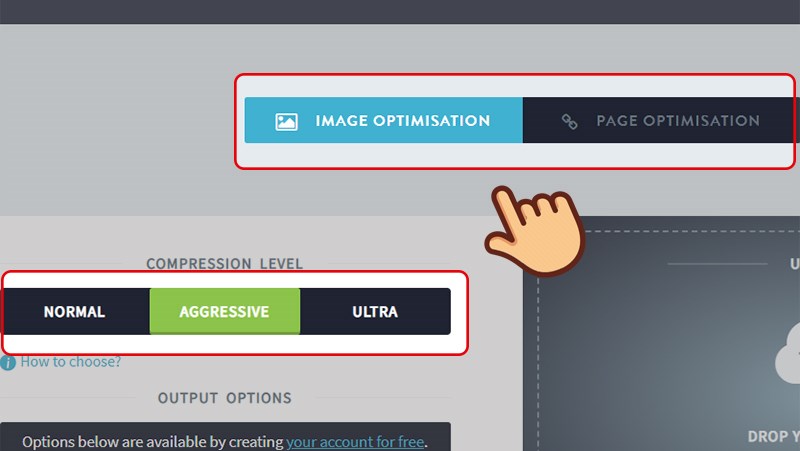
Bấm vào khung và chọn tải hình ảnh lên.
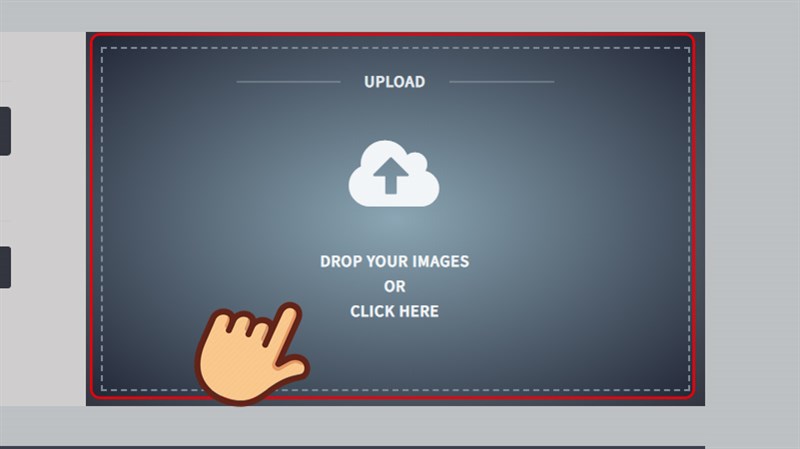
Sau khi giảm dung lượng, bạn tải hình về. Nếu làm cùng lúc nhiều ảnh, bạn có thể tải với dạng Zip hoặc có thể tải luôn từng bức về.
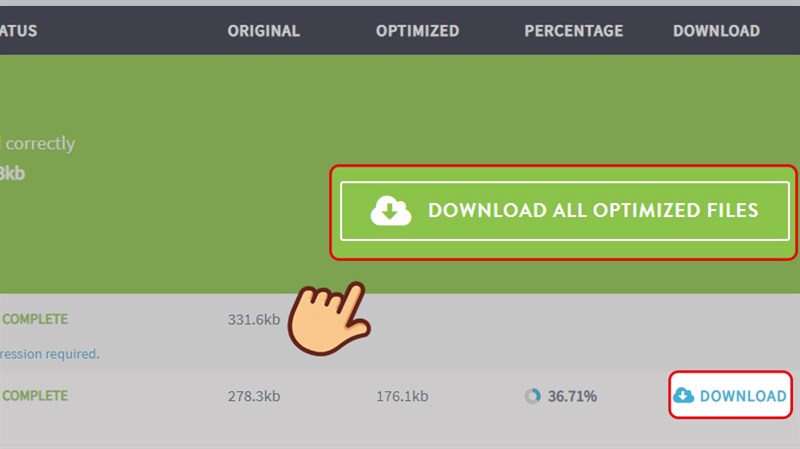
6. Giảm dung lượng hình ảnh bằng Optimizilla
Ưu điểm:
- Bạn có thể tự điều chỉnh chất lượng của hình ảnh và dung lượng muốn giảm.
- Có hình ảnh so sánh trước và sau khi giảm dung lượng.
- Bạn không cần đăng ký tài khoản, thao tác nhanh chóng.
- Chọn được nhiều hình ảnh để nén cùng một lúc.
Hướng dẫn cách giảm dung lượng hình ảnh:
Bạn truy cập trang web Optimizilla và chọn Tải tệp lên.
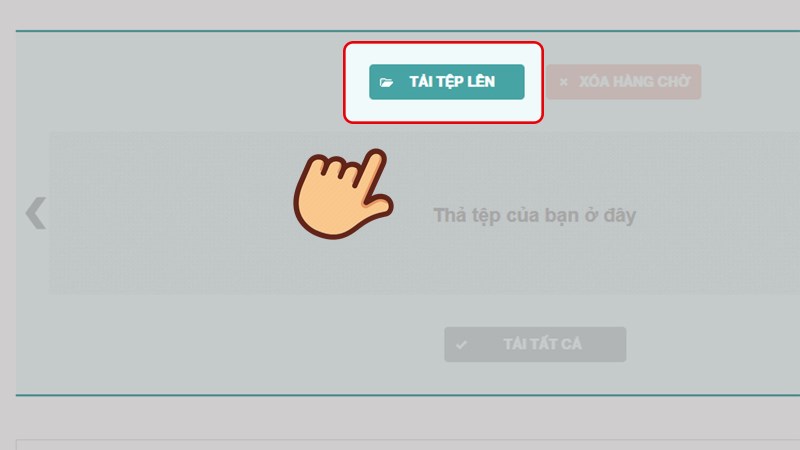
Điều chỉnh chất lượng của bức ảnh.
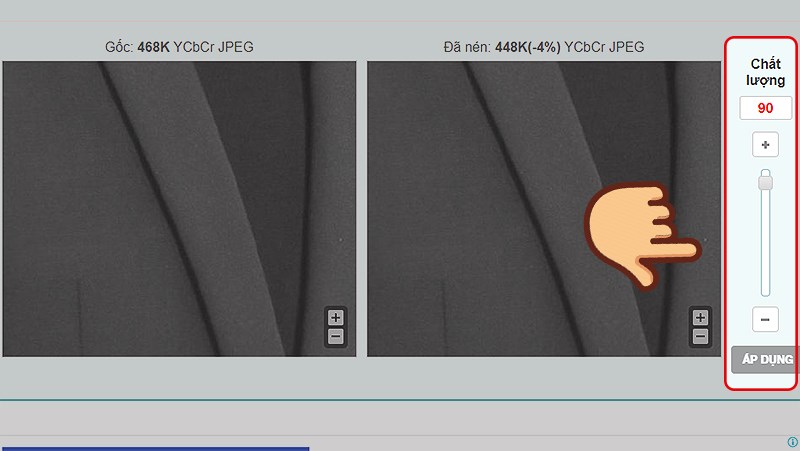
Chọn Tải xuống để lưu hình ảnh về máy.
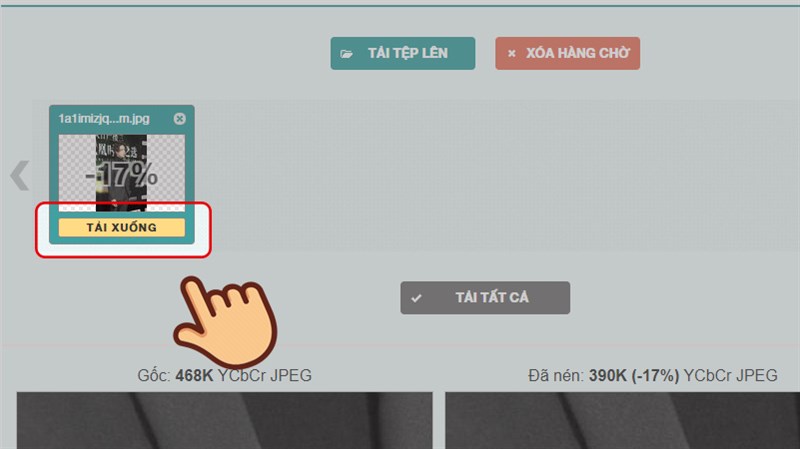
7. Giảm dung lượng ảnh bằng Picdiet
Ưu điểm:
- Công cụ này được viết bằng JavaScript nên tốc độ nén hình ảnh khá nhanh chóng.
- Có thể điều chỉnh được mức độ nén.
- Có thể so sánh ảnh và trước khi thực hiện nén trước khi đồng ý lưu ảnh.
- Không cần phải đăng ký tài khoản.
- Chọn được nhiều ảnh để nén cùng một lúc.
Nhược điểm:
- Nhiều quảng cáo.
- Khi chọn nén nhiều hình ảnh thì sẽ không hiển thị ảnh so sánh trước và sau khi bạn giảm dung lượng.
Hướng dẫn cách giảm dung lượng ảnh:
Bạn truy cập vào trang web Picdiet tại đây, chọn Select Your Images để tải hình ảnh lên.
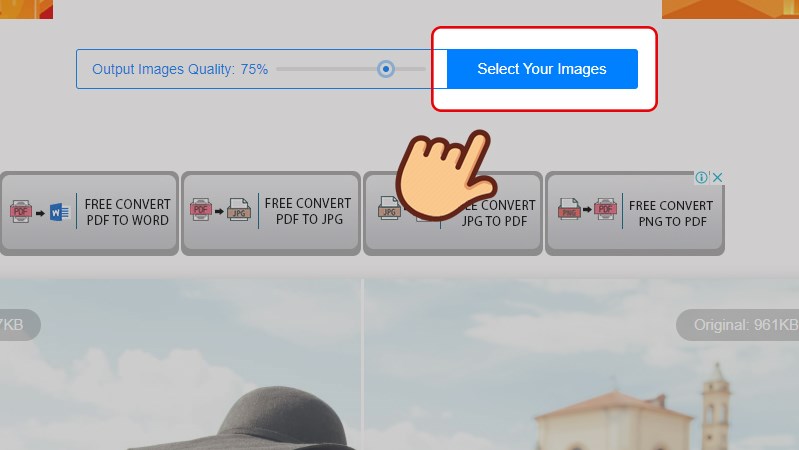
Điều chỉnh được mức độ nén hình ảnh.
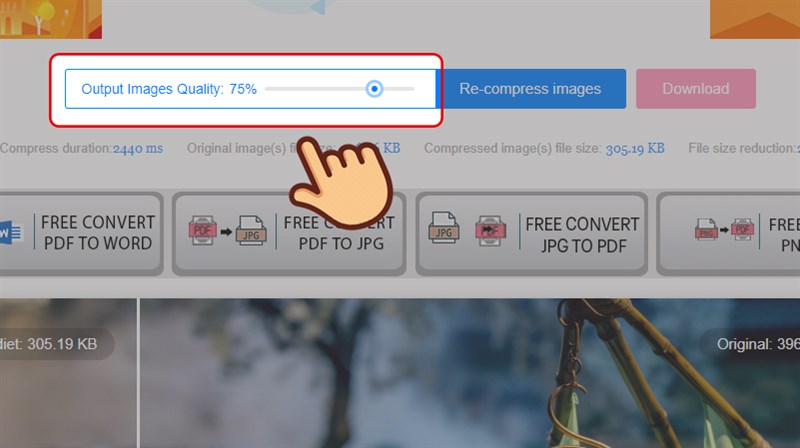
Xem ảnh so sánh trước và sau khi nén bằng hình ảnh có đường phân giữa. Bên phải (Original) là trước khi nén, bên trái Picdiet là ảnh đã được nén.

Chọn Download để lưu hình ảnh về máy.
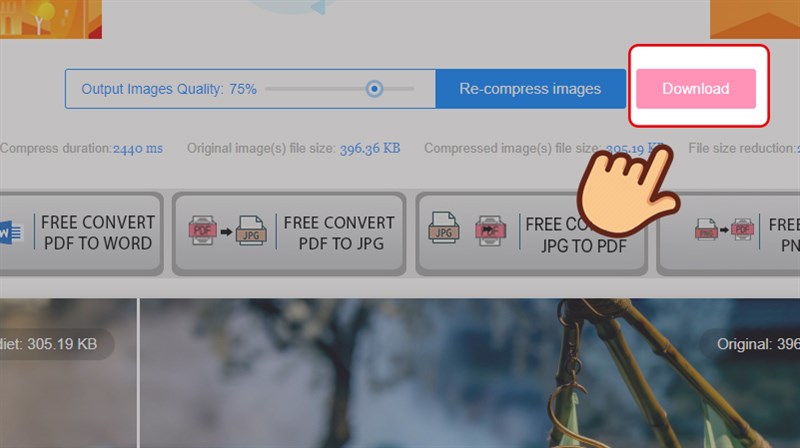
Trên đây là 7 cách nén và giảm dung lượng ảnh online miễn phí giữ nguyên chất lượng ảnh tốt nhất. Hy vọng bài viết sẽ giúp ích cho bạn trong việc điều chỉnh dung lượng ảnh để phù hợp với nhu cầu, mục đích sử dụng của bạn. Chúc các bạn thành công!
